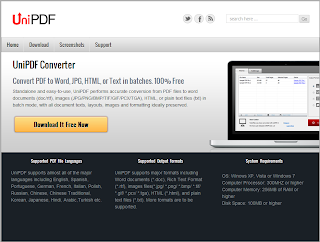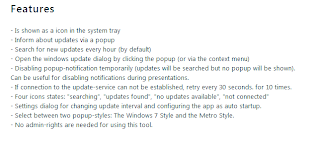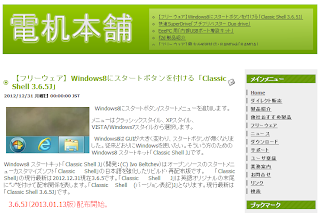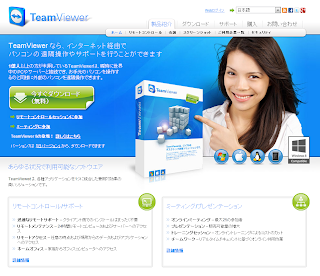HDD(Hard Disk Drive)やSSD(Solid State Drive)を監視して“健康状態”を教えてくれるディスクユーティリティ。
ディスクの自己診断機能「S.M.A.R.T.(Self-Monitoring Analysis and Reporting Technology)」を利用して、さまざまな情報を表示します。
- 「CrystalDiskInfo」は、S.M.A.R.T.対応のHDD/SSD用“健康状態”チェックユーティリティ。
- チップセットに内蔵されたATAコントローラ配下のHDD/SSDの状態を確認できる。
- 電源投入回数や使用時間、内部温度、エラー発生の履歴といったディスクの使用状況をモニタして一覧表示するほか、グラフ表示することも可能。
- 最大16台までのディスクの状態を同時に監視対象にできます。